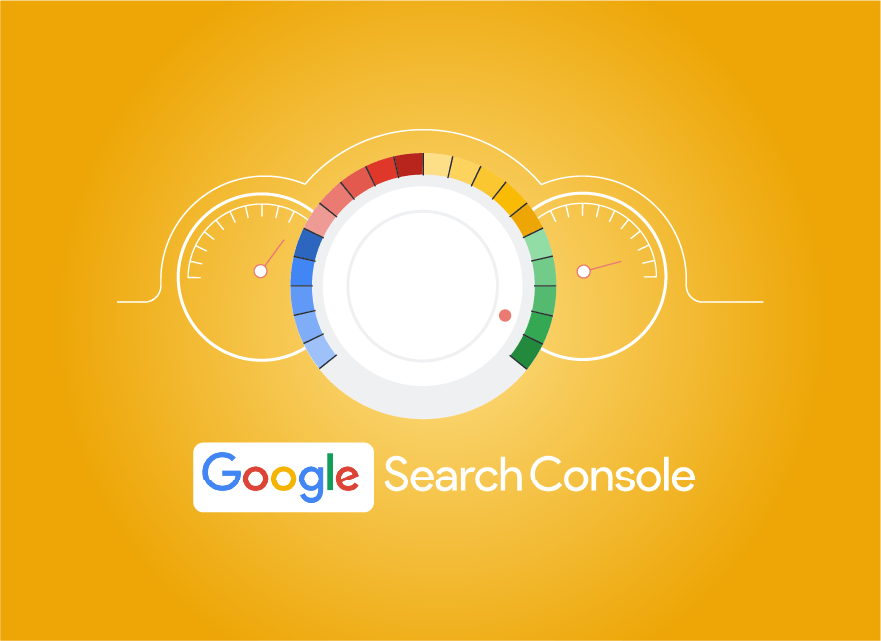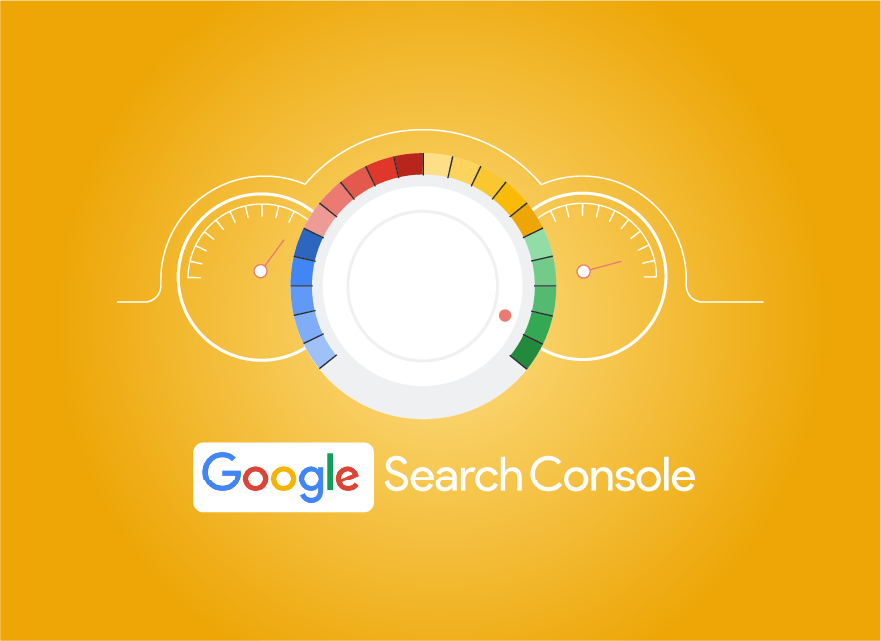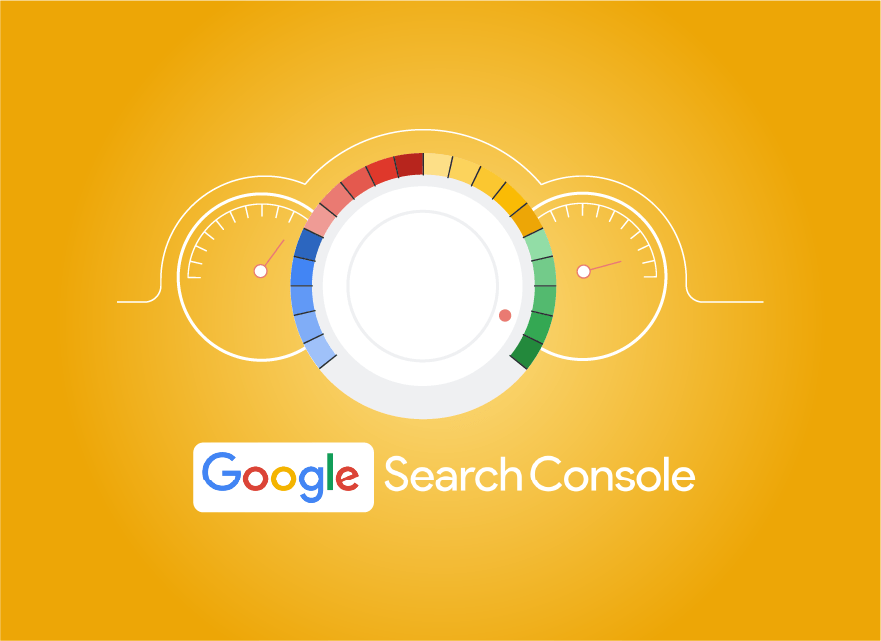بررسی بخش Link در گوگل سرچ کنسول
بخش لینک در گوگل سرچ کنسول، یکی از بخش های مهم و قابل استفاده در این ابزار است که به کاربران اجازه می دهد تا بتوانند لینک هایی را که به صفحات وب خود دارند، بررسی کنند. این بخش شامل چندین زیر بخش است که در این مقاله به توضیح آن ها می پردازیم.
یکی از بخش های کاربردی در گوگل سرچ کنسول که بررسی این بخش نیز برای کارشناسان سئو بسیار ضروری و لازم است، بخش Link می باشد. همان طور که می دانید یکی از مهم ترین اقداماتی که کارشناسان سئو برای بهبود وضعیت سایت باید انجام دهند، لینک سازی است. اما نکته مهم دیگر پس از لینک سازی انجام اقدامات لازم جهت بررسی و آنالیز روند لینک سازی است. به همین منظور برای بررسی کامل تر این مورد، می توانید از بخش Link در سرچ کنسول گوگل اقدام کنید. در ادامه این مطلب به صورت کامل با آموزش بخش Link همراه شما خواهیم بود.
آموزش بخش Link در گوگل سرچ کنسول
برای استفاده و بررسی بخش Link در گوگل سرچ کنسول، ابتدا وارد این ابزار آنلاین شده و سپس روی گزینه Link که در سمت چپ صفحه وجود دارد، کلیک کنید. پس از وارد شدن به این بخش چند قسمت به صورت مجزا وجود دارد که می توانید با کلیک و بررسی روی هر کدام اطلاعات جامعی در مورد لینک سازی به دست آورید. مهم ترین بخش ها در این صفحه شامل موارد زیر است:
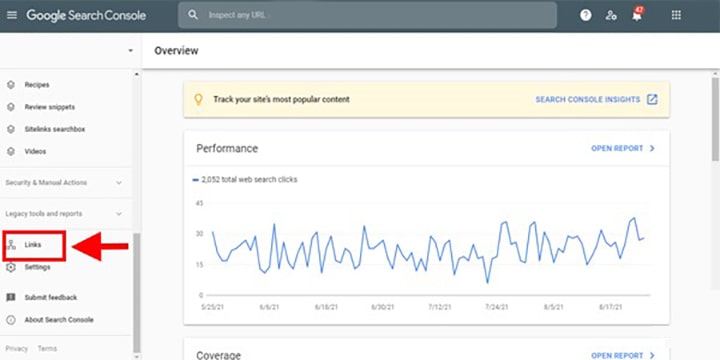
External Link
این بخش لینک هایی که از سایت های دیگر به سایت شما وارد شده و لینک های خارجی نام دارد، را نمایش می دهد. یکی از زیر مجموعه های اصلی در این بخش که با عبارت Top Linked Pages است، نشان می دهد که چه سایت هایی چه تعداد لینک های خارجی از سایت خود به سایت شما داده اند. در این قسمت آدرس URL دقیق صفحه ای که به آن لینک داده شده (لینک خارجی را دریافت کرده) نیز نمایش داده می شود.
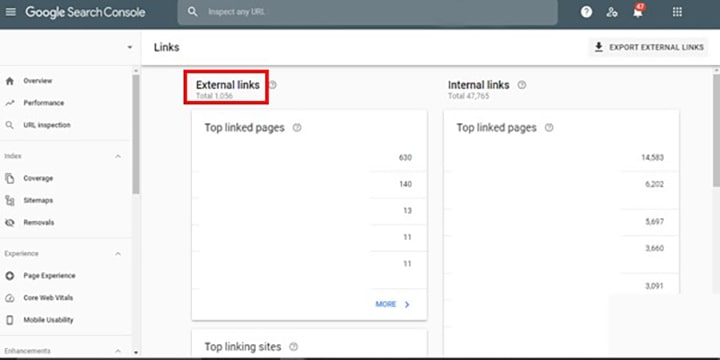
Internal Links
در این بخش نیز می توانید وضعیت لینک های داخلی سایت را نشان می دهد. همان طور که می دانید یکی از مهم ترین اقداماتی که برای بهبود سئو سایت باید انجام شود، لینک سازی داخلی بین صفحات داخلی سایت است که در این قسمت می توانید اطلاعات مختلفی از بخش لینک سازی های داخلی سایت به دست آورید.
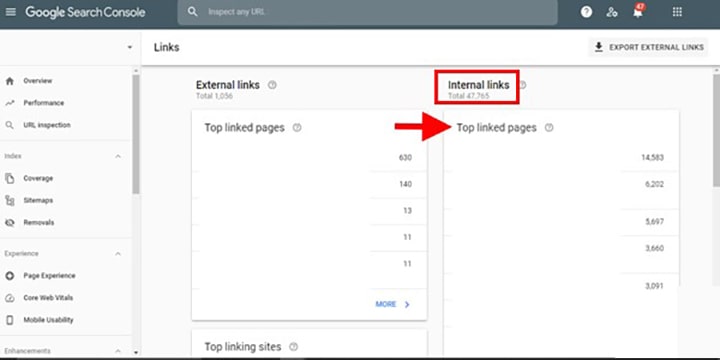
Top Linking Site
در این قسمت می توانید اسم و تعداد لینک هایی که سایت های دیگر به سایت شما داده اند را مشاهده کنید.
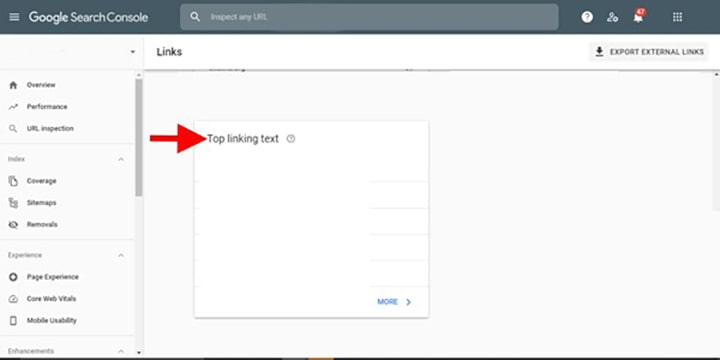
Top Linking Text
در این قسمت نیز یکی از کاربردی ترین اطلاعات لینک سازی در سایت که شامل عبارت دقیق انکرتکست (anchor text) است را می توانید مشاهده کنید.
در صورتی که نیاز به اطلاعات بیشتر و کامل تری در مورد لینک سازی های داخلی و خارجی نیز داشتید، می توانید در هر قسمت روی گزینه More کلیک کرده و اطلاعات بیشتری از صفحات مختلف و با عبارات متفاوت Anchor Text مشاهده و آنالیز کنید.
در واقع هدف از انجام این کار این است که بتوانید از وضعیت سایت هایی که به شما لینک داده اند یا به آن ها لینک داده اید مطلع شوید و در صورتی که اقداماتی منفی برای سئو سایت صورت گرفته، برای برطرف کردن آن ها اقدام کنید. همچنین در صورتی که سایتی لینک اسپم به شما داده برای حذف و بررسی آن پیگیری های لازم را انجام دهید.
بخش Setting در گوگل سرچ کنسول
در مقاله “آموزش ثبت سایت در سرچ کنسول با 5 روش” به صورت مختصر در مورد بخش Setting صحبت شد. با کلیک روی گزینه Setting در گوگل سرچ کنسول، یک صفحه جدید پیش رو خواهید داشت که شامل اطلاعات زیر است:
چنانچه قصد یادگیری و آموزش ویدیویی گوگل سرچ کنسول را دارید، می توانید از آموزش های رایگان آکادمی کلیک اول استفاده کنید.
Ownership Verification
این قسمت نشان می دهد که شما Owner و ادمین اصلی سایت نیستید و توسط Owner دیگری به سرچ کنسول متصل شده اید. با کلیک روی این بخش نیز فایل ها و تگ هایی که با استفاده از آن می توانید سایت را به سرچ کنسول متصل کنید، نیز نمایش داده شده است.
Association
در صورتی که سایت را به گوگل تگ منیجر یا گوگل آنالیتیکس متصل کرده اید، می توانید در این بخش از اطلاعات این مورد مطلع شوید.
Change of Address
در صورتی که می خواهید آدرس سایت را عوض کنید، می توانید از این قسمت اقدام کنید. با کلیک روی این قسمت مشاهده خواهید کرد که برای تغییر آدرس سایت ابتدا باید آدرس اصلی را Redirect 301 کنید.
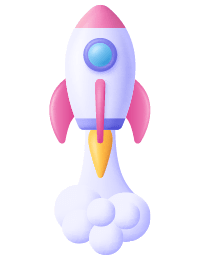
Crawl State
اطلاعات این بخش نشان می دهد که آخرین زمانی که ربات های گوگل وارد سایت شده اند و آن را Crawl و بررسی کرده اند، چه زمانی بوده است؟ همچنین برای کسب اطلاعات بیشتر با کلیک روی گزینه Open Report می توانید اطلاعات دقیق و جامعی در این زمینه به دست آورید.
یکی از بهترین ویژگی های این بخش این است که در بخش By Response می توانید اطلاعاتی در مورد صفحاتی که کلیک و بازدید داشته اند، به دست آورید. برای مثال یکی از گزارشات در این قسمت این است که می توانید میزان Crawl صفحاتی که به صورت موفق آمیز کراول شده و هیچ اروری نداشته اند، را با مشاهده کد 200 مشاهده کنید. همچنین کد 302 نیز صفحاتی که ایندکس شده اما آن ها را از ایندکس شدن خارج کرده و آن ها را Redirect کرده اید، مشاهده نمایید. همچنین سایر خطاها و Error ها را می توانید بررسی و آنالیز کنید.